ไม่ว่าจะเป็นไคลเอนต์อีเมลที่ติดตั้งในระบบหรือไม่ข้อผิดพลาด "ไม่มีโปรแกรมอีเมลที่เกี่ยวข้องเพื่อดำเนินการตามที่ร้องขอ" และ / หรือ "เกิดข้อผิดพลาดขณะพยายามเรียกใช้โปรแกรมอีเมลเริ่มต้น" อาจเกิดขึ้นเมื่อคุณพยายาม ส่งอีเมลไฟล์โดยใช้หนึ่งในวิธีต่อไปนี้:
1. คลิกขวาที่ไฟล์คลิกส่งไปยัง - ผู้รับเมล
2. เลือกไฟล์และคลิกปุ่มอีเมลใน Ribbon ของ File Explorer ภายใต้แท็บแชร์
3. จากโฟลเดอร์รายชื่อผู้ติดต่อของคุณคลิกขวาที่ผู้ติดต่อคลิกการกระทำและคลิกส่งอีเมล

นอกจากนี้ตัวเลือก Page by e-mail ... และ Link by e-mail ในเมนู File ของ Internet Explorer อาจเป็นสีเทา
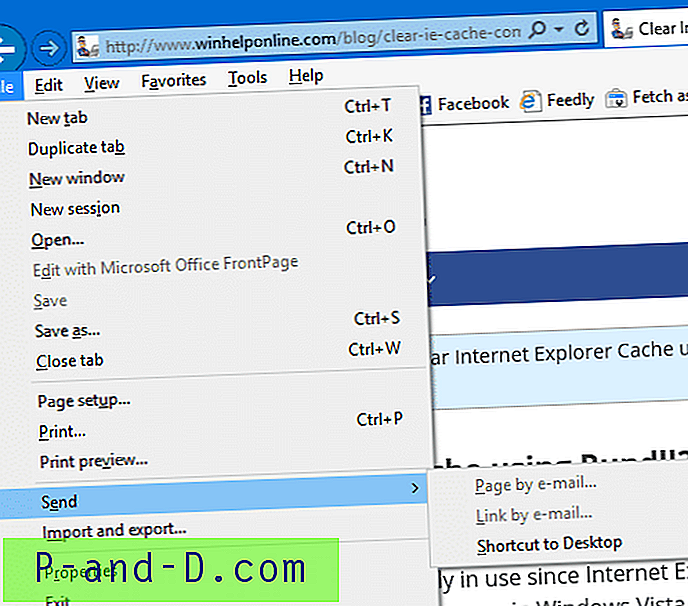
ข้อกำหนดสำหรับฟังก์ชันส่งไปยังเมล
เพื่อให้ฟังก์ชั่นส่งเมลทำงานได้คุณจะต้องมีไคลเอนต์เดสก์ท็อปเมลที่รองรับ MAPI หรือ MAPI แบบง่ายเช่น Microsoft Office Outlook, Mozilla Thunderbird, Windows Live Mail (ส่วนหนึ่งของ Windows Essentials 2012) หรือ Mailbird ติดตั้งในระบบ
น่าเสียดายที่คุณลักษณะส่งไปที่จะไม่ทำงานกับอีเมลและเมโทรหรือแอพที่ทันสมัยบนเว็บ
แอพ Modern หรือ UWP“ Mail” รองรับคุณสมบัติ“ Share” แต่!
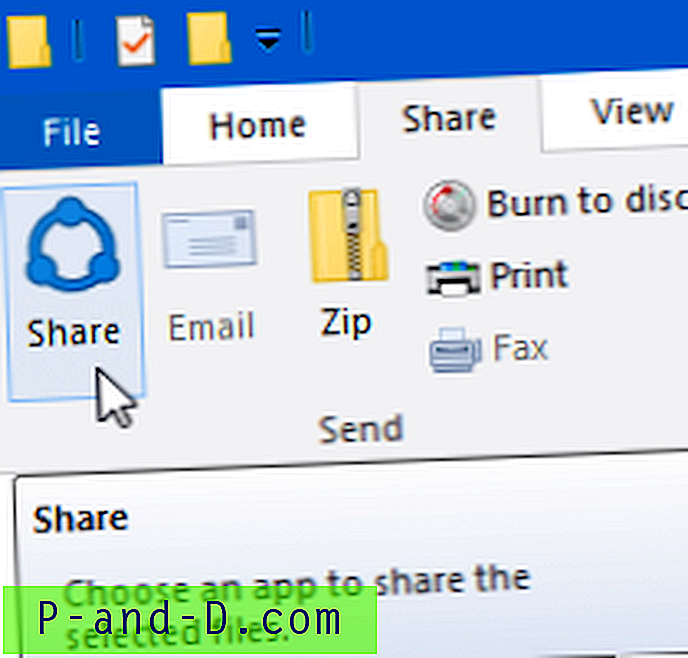
หากคุณใช้แอพ Mail ใน Windows คุณสามารถใช้คุณสมบัติ“ แชร์” ในคำสั่ง Ribbon File Explorer เพื่อแนบไฟล์จำนวนเท่าใดก็ได้เข้ากับหน้าต่างข้อความจดหมายใหม่โดยอัตโนมัติในแอปอีเมล คุณสมบัตินี้ช่วยประหยัดเวลาได้อย่างยอดเยี่ยม สำหรับข้อมูลเพิ่มเติมให้ตรวจสอบโพสต์: วิธีการส่งไฟล์แนบไปยังอีเมลโดยใช้แอพ Mail และ File Explorer ใน Windows 10
ติดตั้งโปรแกรมรับส่งเมลแล้วหรือยัง
หากคุณติดตั้งเมลไคลเอ็นต์ แต่ยังคงได้รับข้อผิดพลาดด้านบนหรือรูปแบบของข้อผิดพลาดด้านบนเช่นต่อไปนี้:
อาจไม่มีเมลไคลเอ็นต์เริ่มต้นหรือเมลไคลเอ็นต์ปัจจุบันไม่สามารถตอบสนองการร้องขอการส่งข้อความ โปรดเรียกใช้ Microsoft Outlook และตั้งเป็นไคลเอนต์จดหมายเริ่มต้น
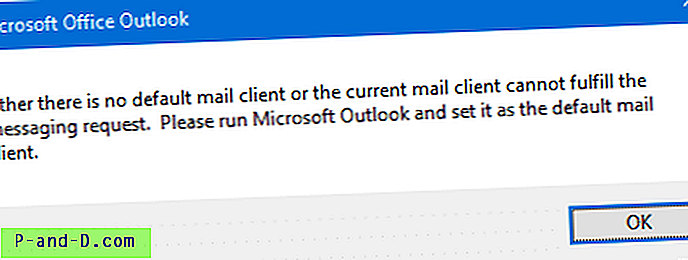
.. คุณต้องรีเซ็ตเมลไคลเอ็นต์เริ่มต้นโดยใช้ขั้นตอนที่แสดงด้านล่าง
[โซลูชัน] รีเซ็ตไคลเอ็นต์จดหมายเริ่มต้นของคุณ
เปิดแผงควบคุม, โปรแกรม, โปรแกรมเริ่มต้น
คลิกกำหนดการเข้าถึงโปรแกรมและค่าเริ่มต้นของคอมพิวเตอร์
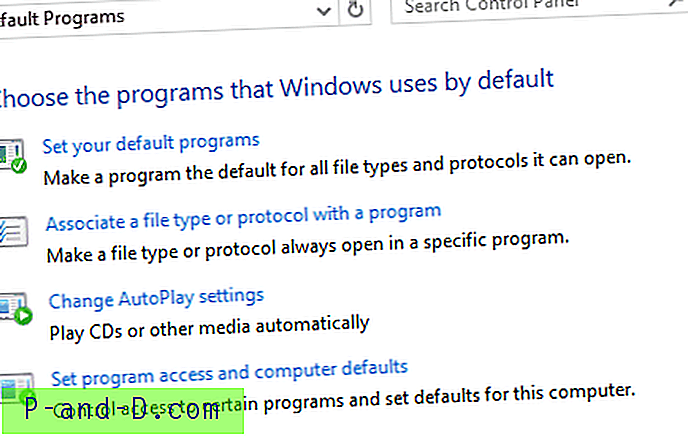
ภายใต้เลือกโปรแกรมอีเมลเริ่มต้น: เลือกไคลเอนต์อีเมลของคุณแล้วคลิกตกลง
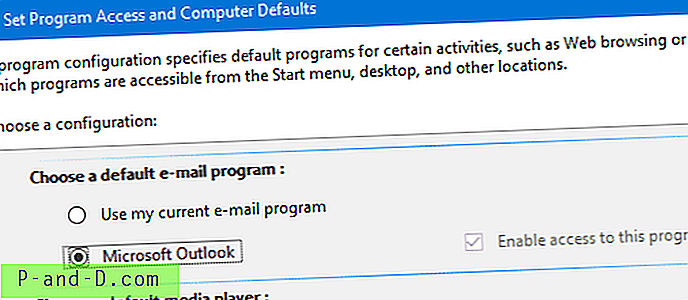
นอกจากนี้คลิกตัวเลือกแรกในรายการซึ่ง ตั้งค่าโปรแกรมเริ่มต้นของคุณ และรีเซ็ตไคลเอ็นต์อีเมลของคุณที่นั่นนอกเหนือจากขั้นตอนข้างต้น
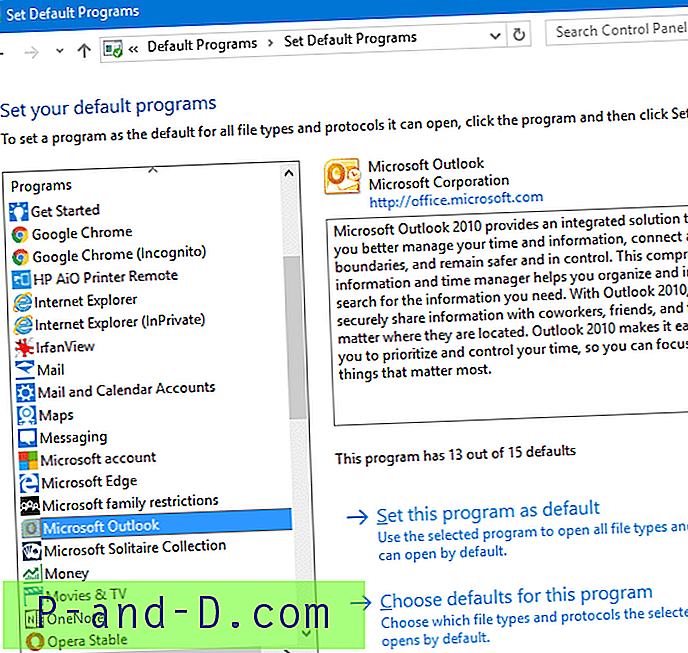
รีเซ็ตการตั้งค่าไคลเอนต์จดหมายเริ่มต้นของคุณ
การใช้ Registry Editor
หากขั้นตอนข้างต้นใช้งานไม่ได้ด้วยเหตุผลบางอย่างให้เริ่มตัวแก้ไขรีจิสทรี (regedit.exe) แล้วไปที่:
SOFTWARE \ ลูกค้า \ จดหมาย HKEY_LOCAL_MACHINE \
ตั้งค่าข้อมูลค่าเริ่มต้นให้สอดคล้อง ในตัวอย่างนี้เราตั้งค่าข้อมูลค่าเริ่มต้นเป็น Microsoft Outlook
โปรดตรวจสอบให้แน่ใจว่าค่าที่คุณพูดถึงนั้นตรงกับชื่อคีย์ย่อยของไคลเอนต์อีเมล ที่นี่เรามีคีย์ย่อยชื่อ Microsoft Outlook และด้วยเหตุนี้เราจึงกล่าวถึงค่า (เริ่มต้น) เป็น Microsoft Outlook
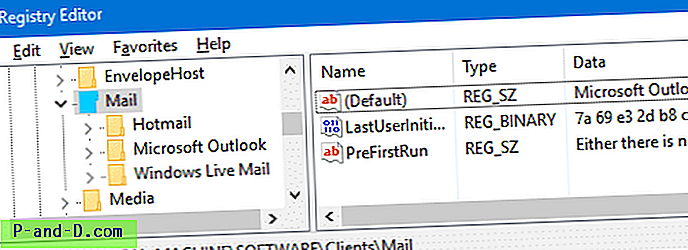
ที่ควรแก้ไขปัญหา ออกจากตัวแก้ไขรีจิสทรีและตรวจสอบว่าคุณสามารถส่งอีเมลไฟล์โดยใช้ Send To ได้หรือไม่
ขั้นตอนนำไปใช้กับ Windows Vista และสูงกว่ารวมถึง Windows 10





